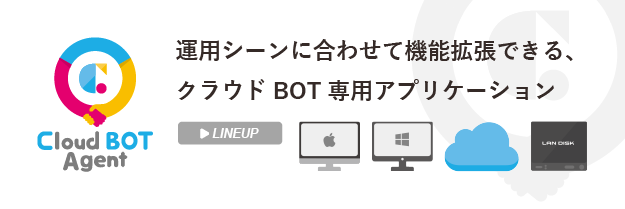現在市場には、たくさんのRPA製品が登場しています。自社でもそろそろRPAを検討しているけど、「どれを選択すれば良いかわからない。」「初心者でも簡単に利用できるRPA製品を探している。」 今回はそんな方に向けて、簡単に扱えるRPA製品を3つご紹介したいと思います。選定のポイントについても触れていきたいと思いますので、RPAの導入を検討されている方は是非参考にして見て下さい。
RPA(Robotic Process Automation)とは
RPAとはパソコンで日常的に行っている定型作業を自動化できるツールやソフトウェアを指す言葉です。例えば、毎朝行っている前日の売上報告メールの配信やエクセルから別システムへのデータ転記作業など。手順が明確に決まっていて、パソコン上で行っているものであれば、自動化する事ができます。

RPAの種類
RPAには大きく分けて「デスクトップ型」と「クラウド型」の2つの種類が存在します。自動化したい業務に合わせて選定する必要がありますので、それぞれの特徴とメリット・デメリットについて解説していきたいと思います。
デスクトップ型RPAについて
パソコンにRPAのソフトウェアをインストールして使用するタイプのRPAです。ほとんどの製品がWindows版であり、Mac版の製品はあまり選択肢がありません。パソコン上で行っている操作であれば、ほとんどすべての操作を自動化する事ができます。RPAを実行する専用のパソコンを用意する必要があります 。
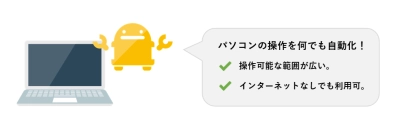
メリット
・パソコン上で行っているほとんど全ての作業を自動化できる。
・インターネット未接続状態でも自動操作可能である。
デメリット
・RPA専用のパソコンを設置し、自動操作中はパソコンの電源を入れておく必要がある。
・パソコンの台数でライセンス購入が必要なケースが多く、ランニングコストが高価になりやすい。
クラウド型RPAについて
クラウドサーバ上で実行するタイプのRPAです。自動化の対象がブラウザ操作に限定されます。主に、Webサイトからの情報収集やクラウドサービスの自動操作に使用されます。
実行環境がクラウドですので、RPAを実行するためのパソコンを用意する必要がなく、初期コスト、環境構築共に不要なケースがほとんどです。自動化したい業務の多くがブラウザベースの場合にオススメです。
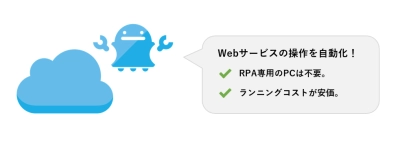
メリット
・実行環境がクラウドのため、RPA専用のパソコンを用意する必要がない。
・RPAサービス自体がクラウド上に存在するため、どこからでも実行・管理できる。
・ランニングコストが安価であり、費用対効果を得やすい。
・オンラインサポートが可能なため、運用面で安心。
デメリット
・自動操作の対象がWebブラウザ上で行っている操作に限定される。
初心者におすすめ!簡単に使えるRPA
デスクトップ型RPAのおすすめ製品
1.Microsoft Power Automate Desktop
windows版のRPAはMicrosoft Power Automate Desktopがオススメです。無料で使い始める事ができ、RPAを体験する所から始める事ができます。多くの企業が採用しているExcelやOutlookなどのMicrosoft製品の自動操作とも相性が良く、ユースケースも多数あります。国内にMicrosoft Power Automate Desktopのサポートや導入支援が可能な企業が多数存在している事も、オススメのポイントです。windows10以降のOSが動作対象です。
作成したロボットを定期実行させる機能はありませんので、定期実行を想定されている場合は、別途タスクスケジューラなどを駆使する必要があります。
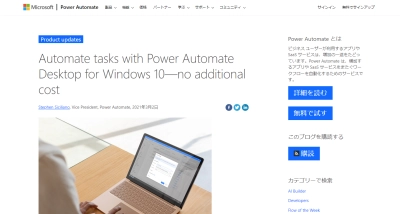
費用: 無料 (有料プランあり)
オススメのポイント
・直感的なドラッグ&ドロップインターフェースで操作可能。
・パソコン内のExcelやOutlookなどに容易に連携が可能。
・ユースケースが多い。
・国内にサポートや導入支援可能な企業が多い。
注意点
・ロボットを定期実行させる機能は存在しない。
・windows10以前の環境では利用できない。
2. UiPath Community Edition
無料版であるUiPath Community Edituonでは、RPAに関する基本的な機能が全て利用可能で、“RPAがどんな物か”を知る事ができるようになっています。実際にRPAに触れる事で自社運用可能かどうかの判断が可能です。RPA製品の中でも高いシェアを誇っていますので、ユースケースが多数あり、サポートや導入支援が可能な企業が多い点もオススメポイントです。
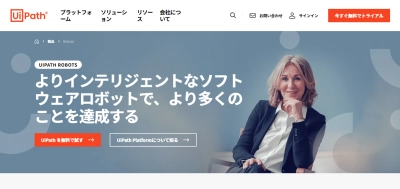
費用: 無料
オススメのポイント
・直感的なドラッグ&ドロップインターフェースで操作可能。
・無料のオンライン学習プラットフォーム「UiPath Academy」が用意されており、初心者が体系的に学ぶことができるようになっている。
・ユースケースが多い。
・国内にサポートや導入支援可能な企業が多い。
注意点
・公式のサポートを受ける事ができない(コミュニティのみ利用可能。有料版は公式サポートあり)。
・自動で最新バージョンにアップデートされる。ユーザ任意でアップデートする事はできない。
クラウド型おすすめRPA
3. クラウドBOT
Webサイトからアカウント登録を行うと、無料でロボットを作成し、実行できます。無料プランでは、毎月30分までロボットを実行する事ができます。ユーザの操作を記録する形でロボットを作成できるようになっており、エンジニア経験の無いユーザでも2,3分でロボットを作成できます。最初に利用してみるRPAとしてオススメです。
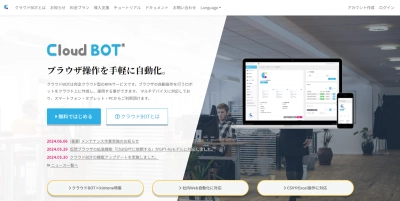
費用: 無料 (有料プランあり)
オススメのポイント
・ユーザ操作を記録する形でロボットを作成するため、初心者でも簡単に作成できる。
・無料プランでほとんどすべての機能が利用できる。
・国内サービスのため安心
・環境構築不要ですぐにRPAを使い始められる。
・メールサポートが無料
注意点
・無料プランではスケジュール実行は利用不可
これからRPAの導入を検討されている方へ
まずは、予算感を知るために自社で自動化したい内容がクラウド型RPAで実現可能(ブラウザで行っている作業か多い)なのか、デスクトップ型のRPAが必要になるのかを判断する事をオススメします。
続いて、先ほど記載したRPA製品に実際に触れてみて下さい。RPAの特性を知り、自動化できる内容がより明確になります。さらに自社で運用できるか、サポートが必要かを知る事で維持コストも検討がついてくると思います。
RPA製品によって自動化可能な範囲やコスト感が大きく変わります。RPAの導入を検討されている方は、上記の事に注意しながら製品の選定を行う事をオススメします。
クラウドBOTでは、無料の相談会を実施中
以下のような相談が可能です。
・自社の業務は自動化できるのか?相談にのってほしい。
・RPAについてもっと詳しくしりたい!
・クラウドBOTを使ってRPAを作ってみたい!
お気軽にお申し込み下さい。